Статистика — вещь неумолимая, и чаще всего с ней никак не получится поспорить. Вот и фиксирует она ежегодно большое количество пользователей, которые меняют смартфоны Apple на устройства с операционной системой Android. Особенно много таких людей стало после введения санкций в отношении нашей страны, отключения Apple Pay и пропажи кучи банковских приложений из App Store. Пользователей можно понять. Зачем ломать себе голову с обходом всего этого, ведь можно выбрать конкурирующую платформу, где всё работает практически из коробки.

Пароли с Айфона на Андроид теперь можно перенести в пару касаний. Изображение: androidcentral.com
 ПОДПИШИСЬ НА НАШ КАНАЛ В ДЗЕНЕ. ПОТОМ СПАСИБО СКАЖЕШЬ
ПОДПИШИСЬ НА НАШ КАНАЛ В ДЗЕНЕ. ПОТОМ СПАСИБО СКАЖЕШЬ
Вот только перенос логинов и паролей от учетных записей с одной операционной системы на другую до недавнего времени был похож на пытку. К счастью, в iOS 18.2 Apple добавила инструмент, который позволяет буквально в пару касаний экспортировать все сохраненные аккаунты в отдельный файл и загрузить его на Андроид.
Как обновить Айфон
Чтобы перенести пароли с Айфона на Андроид, вам потребуется как минимум смартфон Apple, работающий на iOS 18.2 или более свежей версии iOS. На момент написания этого материала актуальной iOS является 18.3.1. Если ваш смартфон обновлен на нее, то тоже подойдет. В противном случае, прежде чем переходить к переносу, обязательно обновите iPhone. Сделать это очень просто:
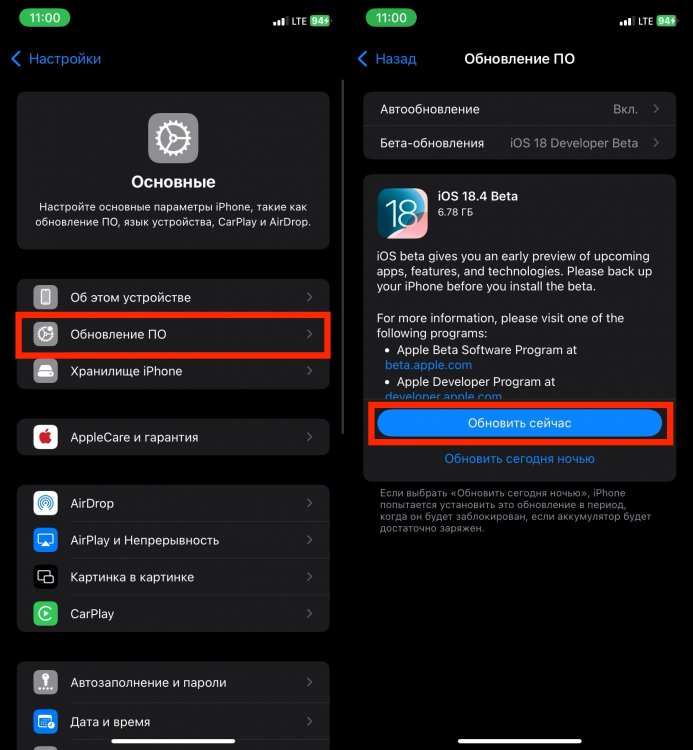
Фишка работает даже в бета-версии iOS
- Откройте настройки на iPhone и перейдите в раздел «Основные»;
- Выберите пункт «Обновление ПО»;
- Дождитесь, пока Айфон обнаружит свежую прошивку, и нажмите «Обновить сейчас»;
- Обновление скачается и установится на ваш смартфон.
При обновлении Айфона будьте предельно внимательны. Последние апдейты Apple требуют от 14 до 16 ГБ свободного пространства для установки. Возможно, что придется немного поковыряться в настройках и освободить память.
Пароли с Айфона на Андроид
Сразу как обновление на iPhone будет установлено, можно переходить непосредственно к переносу. Мой POCO F5 Pro работает на Android 15, и здесь функция импорта есть по умолчанию. В более старых версиях Android такой кнопки может не быть, но как обойти эту неприятность, мы вам тоже расскажем. Для начала давайте посмотрим, как это работает на свежих версиях ОС:
- На iPhone, обновленном до iOS 18.2 или новее, откройте настройки;
- Пролистайте в самый низ и перейдите в раздел «Приложения»;
- Найдите в списке «Safari» и откройте его;
- Пролистайте вниз до блока «История и данные сайтов»;
- Нажмите кнопку «Экспортировать»;
- Уберите галочки с закладок, истории и кредитных карт, оставив только пароли;
- Коснитесь кнопки «Сохранить в загрузках» и подтвердите действие с помощью биометрии;
- Откройте приложение «Файлы» на iPhone и перейдите в папку «Загрузки»;
- Найдите в ней архив с названием «Экспортировано из Safari [Дата]» и нажмите на него для распаковки;
- Любым удобным способом передайте хранящийся внутри файл с Айфона на Андроид;
- На Андроиде откройте настройки;
- Пролистайте до пункта Google и выберите его;
- В блоке «Менеджер паролей» нажмите кнопку «Продолжить»;
- Перейдите на вкладку «Настройки»;
- Коснитесь строки «Импорт паролей» и выберите ранее скачанный файл;
- Дождитесь, когда пароли успешно добавятся в ваш аккаунт.
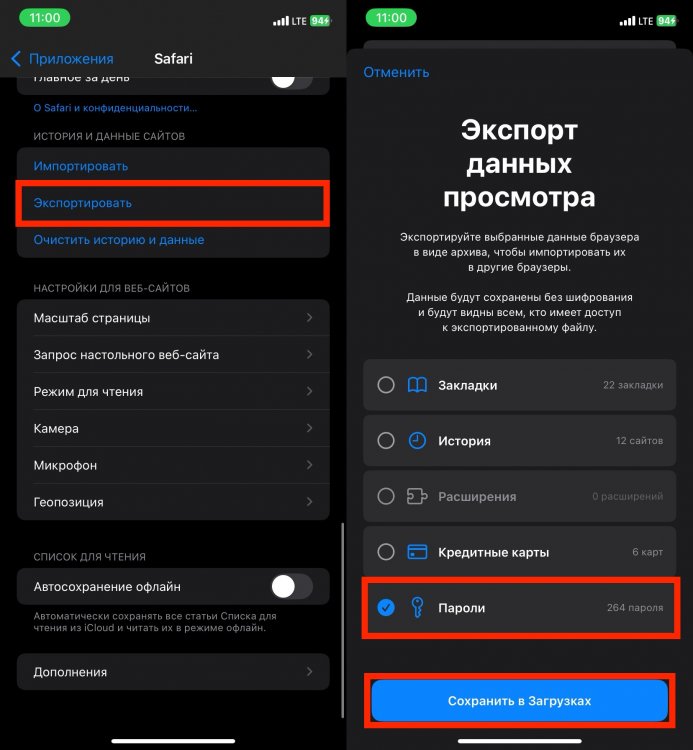
Экспортируйте файл с паролями из Safari на iPhone
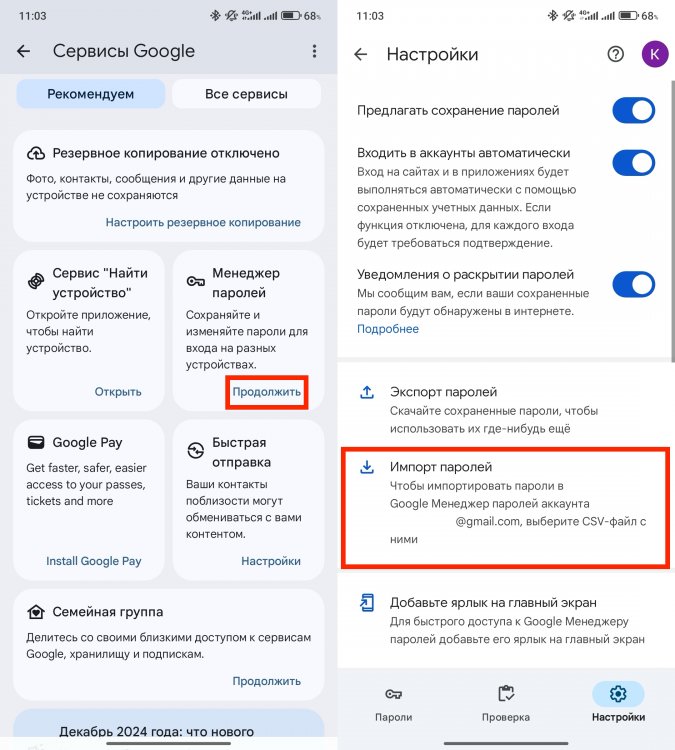
Добавьте пароли в ваш аккаунт Google
 У НАС ЕСТЬ СУПЕР-КЛАССНЫЙ ЧАТИК В ТЕЛЕГРАМЕ. ОБЯЗАТЕЛЬНО ПОДКЛЮЧАЙСЯ, НЕ ПОЖАЛЕЕШЬ
У НАС ЕСТЬ СУПЕР-КЛАССНЫЙ ЧАТИК В ТЕЛЕГРАМЕ. ОБЯЗАТЕЛЬНО ПОДКЛЮЧАЙСЯ, НЕ ПОЖАЛЕЕШЬ
После завершения процесса импорта рекомендую удалить файл, из которого вы добавляли пароли. Всё дело в том, что в нём они хранятся в незашифрованном виде, и если смартфон попадет не в те руки, то кто-нибудь может получить к ним доступ. Кстати, для вашего удобства менеджер паролей Google на Андроиде можно добавить на рабочий стол смартфона:
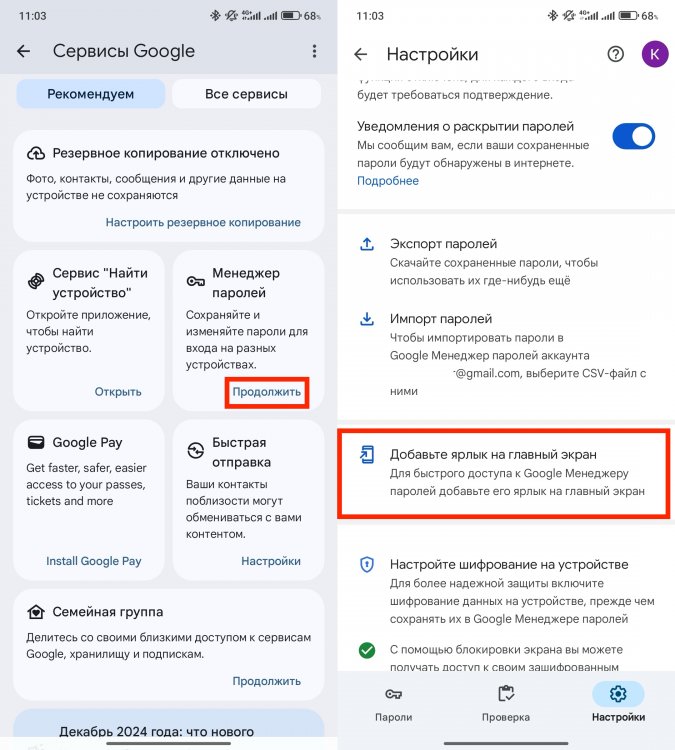
Менеджер паролей можно вывести на рабочий стол
- Откройте настройки на Андроиде;
- Пролистайте до раздела «Google»;
- В блоке «Менеджер паролей» нажмите кнопку «Продолжить»;
- Перейдите на вкладку «Настройки»;
- В нижней части экрана нажмите на строку «Добавьте ярлык на главный экран».
Пароли в Гугл Хром
Так процесс проходит в идеальном случае, когда на Андроиде есть кнопка для импорта. Вот только в старых версиях ОС ее может не быть. В такой ситуации придется воспользоваться компьютером и браузером Google Chrome. Там все работает аналогичным образом:
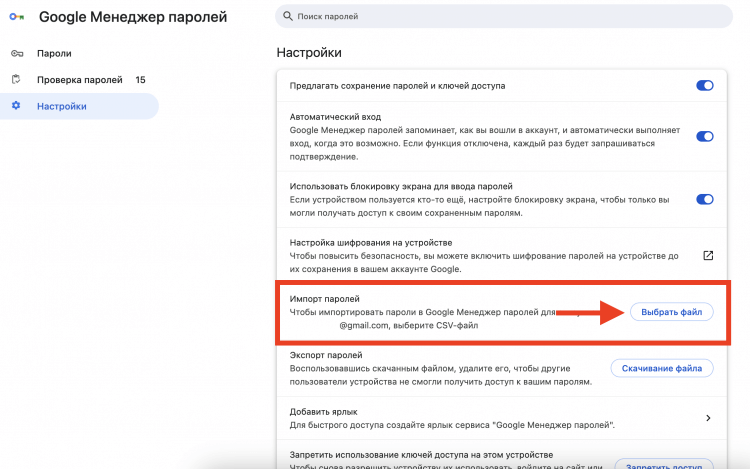
Пароли можно импортировать в браузер Google Chrome
- На Айфоне через настройки браузера Safari экспортируйте все свои пароли и учетные записи;
- В приложении «Файлы» распакуйте архив и передайте его на компьютер, с которого будет осуществляться импорт;
- На компьютере откройте браузер Google Chrome и авторизуйтесь под вашей учетной записью Google;
- С правой стороны нажмите на три вертикальные точки для вызова контекстного меню;
- В выпадающем окне наведите курсор на «Пароли и автозаполнение» и нажмите «Google Менеджер паролей»;
- В левом верхнем углу экрана нажмите на три горизонтальные полосы и щелкните на «Настройки»;
- В строке «Импорт паролей» нажмите «Выбрать файл» и укажите путь к файлу с паролями, который вы ранее экспортировали с iPhone.
 ПОДПИСЫВАЙСЯ НА ТЕЛЕГРАМ-КАНАЛ СУНДУК АЛИБАБЫ, ЧТОБЫ ПОКУПАТЬ ТОЛЬКО ЛУЧШИЕ ТОВАРЫ С АЛИЭКСПРЕСС
ПОДПИСЫВАЙСЯ НА ТЕЛЕГРАМ-КАНАЛ СУНДУК АЛИБАБЫ, ЧТОБЫ ПОКУПАТЬ ТОЛЬКО ЛУЧШИЕ ТОВАРЫ С АЛИЭКСПРЕСС
Вот так, в целом, достаточно беспроблемно можно перенести пароли между iOS и Android. Кстати, если вы соберетесь наоборот переходить на iPhone, то перенос можно осуществить по тому же принципу, только с Андроида вы будете файл экспортировать, а на Айфоне импортировать.